IOS 中XAMPP配置问题及解决方法
IOS 中XAMPP配置问题及解决方法
1、终端运行sudo /Applications/XAMPP/xamppfiles/xampp start 提示
XAMPP: Starting Apache...fail.
XAMPP: Another web server is alreadyrunning.
解决
sudo apachectl stop
如果提示
/System/Library/LaunchDaemons/org.apache.httpd.plist: Could not find specified service
重启系统就能解决
2、mac下安装 xampp 无法启动apache
1)查看端口是否被
sudo lsof -i -n
终端运行xampp,查看具体的错误
sudo su
/Applications/XAMPP/xamppfiles/xampp start
多半是这个问题:
XAMPP: Starting Apache…fail.
XAMPP: Another web server is already running.
解决办法:
sudo apachectl stop
// This command killed Apache server that was pre-installed on MAC OS X.
3、点击右侧的Netstat查看下80和443是不是被占用了
(1)80Port被占用的情况(这是最常见的)两步解决
<1> \XAMPP\apache\conf\ 这个目录下的httpd.conf 文件中 所有80换成82(或88等随意)
<2>\XAMPP\apache\conf\extra\ 这个目录下的 httpd-vhosts.conf 所有80换成82(或88等随意)
如此这般80被占就解决了
(2)443被占情况
\XAMPP\apache\conf\extra\ 这个目录下的 httpd-ssl.conf 所有443换成445(或其他等随意)
4、XAMPP不能启动MySQL Database
1)在终端中手动启动:
sudo su
/Applications/XAMPP/xamppfiles/bin/mysql.server start
报错
Starting MySQL
..... ERROR!
前提是,Apache和ProFTPD启动了。
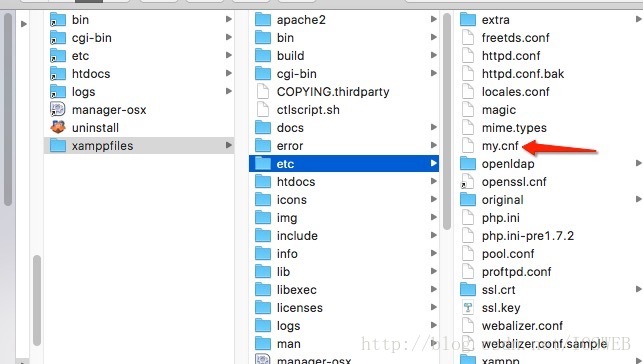
找到my.ini,修改文件中全部的3306为其他的值(330X),然后重启XAMPP即可
2)有重复的端口,启动失败,所以查看端口是否被占用。
感谢阅读,希望能帮助到大家,谢谢大家对本站的支持!
您可能感兴趣的文章:如何修改Xampp服务器上的mysql密码(图解)解决 XAMPP 和 VMWare 端口443冲突问题Linux XAMPP下启用WordPress的自定义文件名(伪静态)功能在mac上如何使用终端打开XAMPP自带的MySQLMac版PhpStorm之XAMPP整合apache服务器配置的图文教程详解xampp修改mysql默认密码的方法dvwa+xampp搭建显示乱码的问题及解决方案从wamp到xampp的升级之路xampp Apache启动后无法访问站点解决方法汇总XAMPP下使用顶级域名绑定虚拟主机的配置方法和示例详解Xampp和wordpress在Centos7上的搭建与使用
相关文章
Pythia
2021-03-11
Manda
2020-08-21
Serwa
2020-03-20
Rae
2023-07-22
Rhoda
2023-07-22
Hester
2023-07-22
Grace
2023-07-22
Vanna
2023-07-22
Peony
2023-07-22
Dorothy
2023-07-22
Dulcea
2023-07-22
Zandra
2023-07-22
Serafina
2023-07-24
Kathy
2023-08-08
Olivia
2023-08-08
Elina
2023-08-08
Jacinthe
2023-08-08
Viridis
2023-08-08
Hana
2023-08-08
Cybill
2023-08-08